一、TTBack天天備份軟件簡介:
TTBack是一款數(shù)據(jù)備份軟件,他可以將您的電腦里面的重要文件及注冊表項備份到本機其他分區(qū)或者是可移動設備中,是一個非常實用的軟件。
它支持文件復制、文件壓縮、和如果是同名文件夾備份隨時會更新備份文件、文件同步功能、同時添加多個文件或者文件夾。
二、軟件的下載與使用:
1、在網(wǎng)上搜羅TTBack天天備份軟件,小編搜羅了一個。
2、下載完成后,將文件解壓到任意位置,由于該版本是綠色免安裝版,直接雙擊解壓包中的“TTBack.exe”文件即可使用了。
三、TTBack天天備份使用方法簡介:
1、主界面介紹:經(jīng)常進行備份操作的朋友們肯定會覺得TTBack的用戶界面還是很友好的,下圖就介紹下它的幾大板塊:
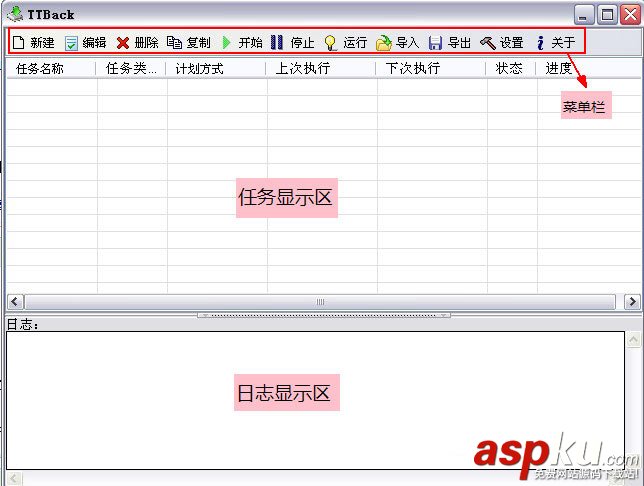
圖一:主界面圖
2、如何使用TTBack天天備份軟件進行備份:
1)首先你要新建項目,編輯好任務的名稱、及來源、目標和備份周期等等,填好這些信息之后,點擊確定按鈕即可。
圖二:編輯新建任務的名稱
圖三:添加備份的來源目標地址
圖四:添加備份的目標地址
圖五:設置備份頻率
2)返回主界面你將會看到任務欄顯示區(qū)中多了我們剛添加的任務,再點擊圖標菜單【開始】等待任務結束就OK了。
圖六:運行備份任務
3)秀張任務圓滿完成的貼圖:
圖七:備份成功完成
3、如果你想修改已建的備份任務,選擇任務顯示區(qū)的該備份任務,點擊編輯菜單,在彈出的新窗口中修改就可以了。

圖八:編輯計劃任務
4、你還可以保存?zhèn)浞萑蝿眨奖阍谄渌惭b好TTBack的機器上也可以執(zhí)行該備份操作,選中任務菜單顯示區(qū)中的該備份項目點擊【導出】圖標菜單,就可以將備份項目保存成任務文件,下次使用的時候點擊【導入】就可以了。
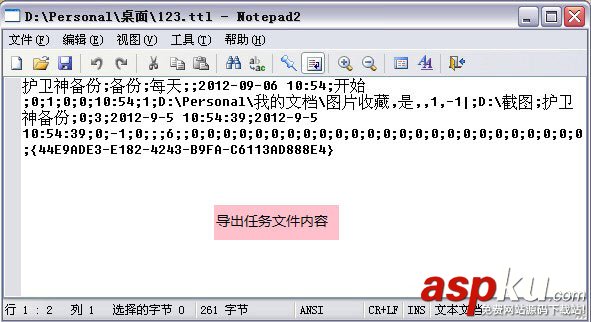
圖九:導出文件內(nèi)容圖
5、設置菜單:點擊圖標菜單欄的設置菜單,主要是對軟件的常規(guī)信息進行設置,如開機是否自動啟動、日志文件的限制大小等等。

圖十:軟件常規(guī)設置圖
TTBack天天備份是一款很小巧實用的數(shù)據(jù)備份軟件,相信看了全文的你會發(fā)現(xiàn)它的閃光點的,心動的話就下載一個試試吧!
新聞熱點
疑難解答
圖片精選